Научете Съвместимост По Зодиакален Знак
Опитвате се да направите тези ускорени аудиозаписи, които сте виждали в TikTok? Ето как
FYI
Включено ускорено аудио TikTok безспорно са популярни. В зависимост от аудиото, Създатели на TikTok използвайте тези бързи аудиозаписи, за да танцувате, пеете или драматизирате своите видеоклипове. През повечето време ускорените аудиозаписи се създават предварително от друг създател и се рециклират. Приятното в това е, че означава по-малко работа за всички останали. Ако искате да използвате аудио от видео, което сте харесали, можете да докоснете аудиото и да щракнете върху „използване на този звук“ в долната част на екрана.
Статията продължава под рекламатаНо какво да кажем за песните или звуците, които искате, но не са били ускорени?
За съжаление, TikTok няма функция, с която можете да ускорите звука, без да увеличавате скоростта на видеото. За тези, които нямат нищо против тяхното видео да се ускорява с аудиото, всичко, което трябва да направите, е да намерите желаното аудио, което да добавите към видеото, и да изберете желаната скорост от дясната страна. Но за тези, които търсят ускорено TikTok аудио без ускорено видео, значи сте попаднали на правилното място.
Статията продължава под рекламата Източник: Getty Images
Източник: Getty ImagesСъздаването на ускорено TikTok аудио е по-лесно, отколкото си мислите.
Въпреки че множество приложения могат да променят скоростта на звука, CapCut е най-доброто приложение за изтегляне. Не само аудиото може да бъде редактирано с CapCut, но също така може да бъде отделено от видеоклиповете.
Статията продължава под рекламатаПреди или след изтеглянето на приложението се уверете, че аудиото, което искате, е изтеглено от YouTube или от предпочитания от вас източник (YouTube е по-достъпен). След като аудиото бъде изтеглено, преминете към CapCut и започнете нов проект.
Приложението наистина изисква видеоклип или снимка, но имайте предвид, че е само за фон и няма да бъде част от видеоклипа на Tiktok. След като изберете видео или снимка, CapCut ще отиде в зоната за редактиране. Ако сте избрали видеоклип, ще присъства опция, която гласи „заглушаване на звука на клипа“. Под видеоклипа или снимката има бутон „добавяне на аудио“.
След като това бъде избрано, в долната част ще се появят още опции – изберете селекцията „звуци“. Можете да търсите желаното аудио, но CapCut вероятно няма да го има.
Статията продължава под рекламатаВ такъв случай докоснете иконата на папка до иконата за музикална нота на TikTok. Ще се появят два избора, „извлечено“ или „От устройство“. Изберете „от устройство“ и плъзнете нагоре, за да видите списъка с аудио. Намерете изтегленото аудио и щракнете върху бутона плюс до него. Сега е добавено!
За да ускорите аудиото, докоснете аудиото, което сте избрали за видеото, за да видите да се появява ред с опции за редактиране на аудио. Плъзнете, докато се покаже иконата за скорост. Плъзнете кръга до желаната скорост и, ако искате, щракнете върху опцията за стъпка в долния ляв ъгъл, за да промените стъпката. Височината може да се променя и с помощта на гласовия ефект.
Статията продължава под рекламата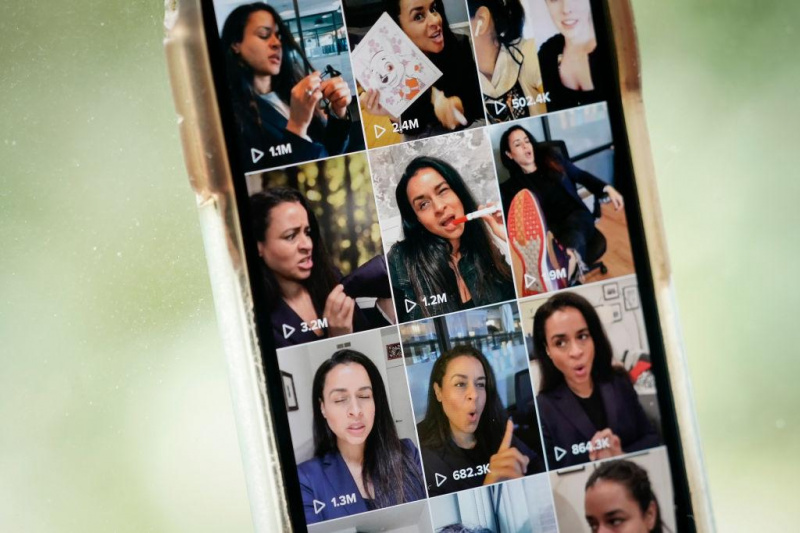 Източник: Getty Images
Източник: Getty ImagesЕто как да добавите новосъздадено ускорено TikTok аудио към TikTok.
Сега, когато аудиото е създадено, пренесете го в TikTok, като вземете проекта CapCut, който току-що беше направен, и го публикувате в TikTok. След публикуване затворете TikTok и го отворете обратно.
Отидете в акаунта си, щракнете върху видеото и след това върху аудиото. Запазете аудиото като любимо, така че когато правите видео в TikTok, можете да отидете на звуци и да щракнете върху този, който сте създали във вашите любими.